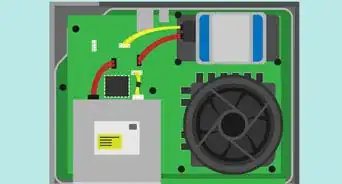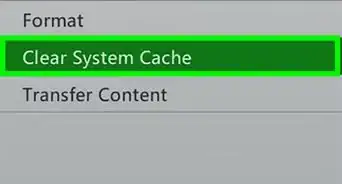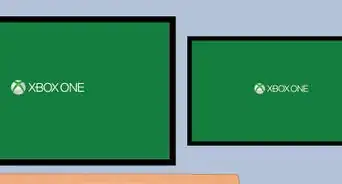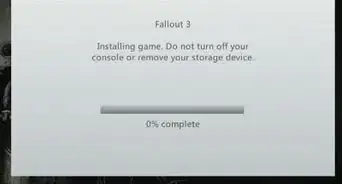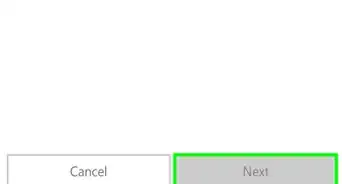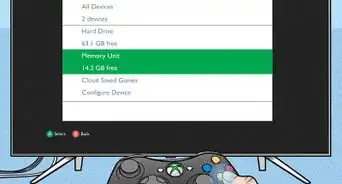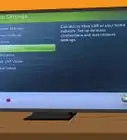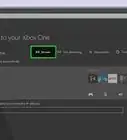wikiHow es un "wiki", lo que significa que muchos de nuestros artículos están escritos por varios autores. Para crear este artículo, 19 personas, algunas anónimas, han trabajado para editarlo y mejorarlo con el tiempo.
En este artículo, hay 7 referencias citadas, que se pueden ver en la parte inferior de la página.
Este artículo ha sido visto 116 785 veces.
No hay nada más molesto que ver el mensaje de “Por favor reconecta el control” cuando estás a la mitad de un gran juego o una misión. Si bien existen un par de razones por las cuales un control se puede apagar, las soluciones son muy sencillas. Si las luces del control no se encienden, necesitas solucionar algún problema con las baterías. Si las luces del control sí se encienden pero no se conecta al Xbox, entonces omite el primer método y lee el método dos. Y si ya probaste con todos los métodos, entonces lee el método tres.
Pasos
Método 1
Método 1 de 3:Solucionar problemas con la batería
-
1Retira el paquete de baterías y saca las baterías. Las baterías muertas son la razón más común por la cual se apaga el control. Presiona el botón pequeño que se encuentra en la parte superior del paquete de baterías para retirar el paquete y saca las baterías.
-
2Reemplaza las baterías. Utiliza unas baterías AA nuevas y nunca mezcles baterías nuevas con baterías viejas. [1]
-
3Recarga el control si vas a usar un paquete de baterías recargables. La mayoría de los paquetes de baterías recargables se conectan ya sea al Xbox con un cable USB o a una estación de carga. Conecta el paquete de baterías y espera de una a tres horas antes de volver a intentar conectar el control.
- Si estás utilizando los cables de carga, asegúrate de encender el Xbox primero.
- Si vas a cargar la pila utilizando el Xbox 360, puedes seguir jugando mientras se carga.
- Si el paquete de baterías se está cargando correctamente entonces la luz indicadora prenderá de color rojo. Cuando se torne verde, quiere decir que las baterías se cargaron por completo.[2]
-
4Utiliza una luz para inspeccionar los contactos de metal en la parte inferior del paquete de baterías. Si el control no se mantiene encendido, asegúrate de que los contactos de metal en la parte inferior del paquete de baterías no estén sucios u oxidados. Si lo están, necesitas limpiarlos o comprar un nuevo paquete de baterías.
- Para limpiar los contactos, utiliza varias bolitas de algodón para quitarles la suciedad y el polvo.[3]
-
5Asegura el paquete de baterías si está suelto. Si el control se desconecta cada vez que lo sacudes o lo mueves, es muy probable que el paquete de baterías puede estar suelto. Mientras que la forma más fácil de arreglar esto es comprando un nuevo paquete, también puedes utilizar cinta para pegarlo firmemente a la parte trasera de tu control.
- Pegar el paquete de baterías con cinta es una solución temporal, pero te será difícil reemplazar las baterías muertas.[4]
Método 2
Método 2 de 3:Elimina las interferencias
-
1Reinicia tu consola y conecta el control. Apaga tu Xbox y espera unos 5 segundos antes de volverlo a prender. Cuando inicie, conecta tu control y sigue los pasos a continuación:
- Presiona y mantén presionado la “X” del centro para encender el control.
- Presiona y mantén presionado el botón de “Conectar” que se encuentra en la parte frontal de la consola de Xbox. Es un botón pequeño que se encuentra debajo del botón que se usa para abrir la bandeja de disco.
- En unos 20 segundos, presiona el botón de “Conectar” que se encuentra en tu control. Está situado en la parte superior del control a lado del paquete de baterías.
- Cuando las luces en tu consola dejen de parpadear, tu control debe funcionar.[5]
-
2Ten en mente que algunos dispositivos inalámbricos pueden interferir con tu control. Mientras que los controles de Xbox usualmente tienen un alcance de 9 m (30 pies), este alcance puede verse afectado por otras máquinas que emiten ondas de radio. Quita todos los dispositivos inalámbricos que se encuentren entre el control y el Xbox e intenta establecer la conexión. Los dispositivos que pueden intervenir son:
- Microondas
- Teléfonos inalámbricos
- Módems inalámbricos
- Laptops[6]
-
3Elimina barreras físicas entre el control y el Xbox. Mientras que la señal inalámbrica puede atravesar fácilmente casi cualquier material, puede tener problemas al intentar pasar a través del metal, cromo o estantes.
- Intenta colocar tu Xbox en el piso, acércate a la consola e intenta conectar el control para asegurarte de que se pueda conectar sin interferencia alguna.
-
4Asegúrate de que no estén conectados ya 4 controles. El Xbox 360 solo acepta cuatro controles al mismo tiempo, de ser así el control no se conectará al Xbox.
- Esto incluye a los controles con cable, así que desconéctalos e intenta conectar el control inalámbrico de nuevo.
- Puedes desconectar rápidamente los controles quitándoles la batería o reiniciando el Xbox.
-
5Reemplaza tu control. Si sabes que las pilas si sirven e quitaste todas las posibles interferencias, es muy probable que tengas que comprar un control nuevo. Llama al centro de servicio de Xbox para ver si puedes recibir un reemplazo gratuito.
- Tu consola debe estar registrada en Microsoft para poder recibir un reemplazo.
Método 3
Método 3 de 3:Restaurar el Xbox 360
-
1Si todavía tienes problemas, necesitas restaurar tu Xbox. Mientras que Microsoft no lo recomienda, algunas personas logran solucionar los problemas al restaurar la configuración del control. Sin embargo, es recomendable contactar el soporte técnico de Microsoft antes de intentar hacer esto.
- Estos consejos fueron recopilados de varias comunidades y foros en línea, no directamente de Microsoft.[7]
-
2Mantén presionado el botón de “sincronizar” que se encuentra en la parte frontal del Xbox durante 30 segundos. Asegúrate de que el Xbox esté prendido. las luces al frente del Xbox parpadearán y girarán, pero al final se apagarán. Mantén presionado este botón hasta que las luces se apaguen.
-
3Desconecta todo. Desconecta el Xbox de su fuente de poder, desconecta todas las salidas y desconecta el disco duro de la consola.
-
4Espera unos 5 minutos y vuelve a conectar todo. Después de esperar 5 minutos, conecta todo a su lugar y conecta el control utilizando los pasos del segundo método.
- Si aún así no puedes conectar los controles, necesitas discutir el problema con el soporte técnico de Microsoft.
Consejos
- Para ahorrar dinero en baterías puedes utilizar baterías alcalinas recargables. Solo ten en mente que estas se deben recargar aparte.
Advertencias
- No dobles los contactos de metal en el paquete de la batería, ya que puedes terminar debilitándolos o rompiéndolos.
- No utilices el cable del cargador con baterías AA normales o con un paquete no compatible.
- El hacer modificaciones al paquete de baterías puede anular la garantía.
Referencias
- ↑ http://www.cecom.army.mil/safety/sys_service/b_notmix.htm
- ↑ http://support.xbox.com/en-US/xbox-360/accessories/how-to-use-xbox-360-play-and-charge-kit
- ↑ http://www.gottabemobile.com/2014/07/21/how-to-clean-an-xbox-controller/
- ↑ http://www.gamespot.com/forums/xbox-discussion-1000003/xbox-360-controller-problems-please-reply-26251603/
- ↑ http://support.xbox.com/en-ZA/xbox-360/accessories/wireless-controller-disconnects-frequently-or-cannot-connect
- ↑ http://support.microsoft.com/kb/911111
- ↑ http://xboxaddict.com/forums/archive/index.php/t-79886.html














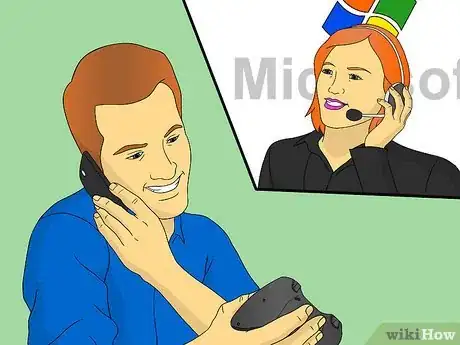



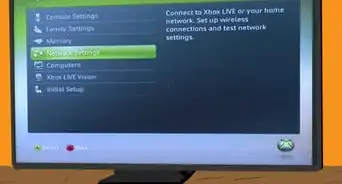
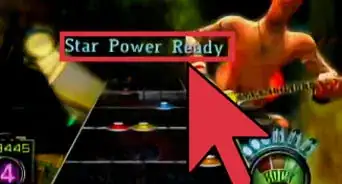

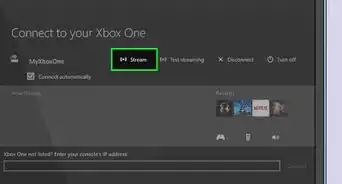
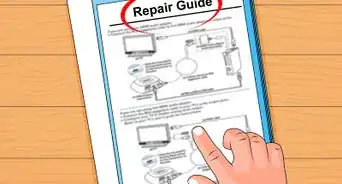
-Step-13.webp)